Często problemy z serwerami XBox mogą powodować ten błąd
- Możesz wpaść Twoje konto nie pasuje do Twojego środowiska programistycznego błąd w aplikacji Xbox podczas próby zagrania w grę.
- Błąd jest często spowodowany problemami z serwerem Xbox lub przestarzałym systemem operacyjnym Windows.
- Ponowne uruchomienie usług Xbox i usług gier na komputerze może rozwiązać problem.

XZAINSTALUJ KLIKAJĄC POBIERZ PLIK
To oprogramowanie naprawi typowe błędy komputera, ochroni Cię przed utratą plików, złośliwym oprogramowaniem, awariami sprzętu i zoptymalizuje komputer pod kątem maksymalnej wydajności. Napraw problemy z komputerem i usuń wirusy teraz w 3 prostych krokach:
- Pobierz narzędzie do naprawy komputera Restoro który jest dostarczany z opatentowanymi technologiami (dostępny patent Tutaj).
- Kliknij Rozpocznij skanowanie znaleźć problemy z systemem Windows, które mogą powodować problemy z komputerem.
- Kliknij Naprawić wszystko w celu rozwiązania problemów wpływających na bezpieczeństwo i wydajność komputera.
- Restoro zostało pobrane przez 0 czytelników w tym miesiącu.
Dostępność aplikacji Xbox dla systemu Windows umożliwia graczom granie w gry Xbox na komputerach z systemem operacyjnym Windows bez żadnych problemów.
Jednak użytkownicy narzekają na wiele błędów podczas grania w gry w aplikacji Xbox. Nie mogliśmy zalogować Cię do usługi Xbox Live, Twoje konto nie pasuje do Twojego środowiska deweloperskiego błąd jest widoczny.
Mamy również szczegółowy przewodnik nt bieżący profil nie może grać błąd w usłudze Xbox Live i jak go naprawić.
Co powoduje, że Twoje konto nie pasuje do Twojego środowiska programistycznego?
Wystąpienie poniższego komunikatu o błędzie podczas próby grania w gry w aplikacji Xbox na komputerze może być spowodowane wieloma czynnikami utrudniającymi ten proces.
Jeśli korzystasz z odpowiedniej piaskownicy i środowiska, przełącz się na konto Microsoft dla tej piaskownicy. Aby nadal korzystać z tego konta, zmień piaskownicę i środowisko rejestru.
Niektóre godne uwagi czynniki, które mogą powodować błąd, to:
- Problemy z serwerami Xbox Live – Gracze mogą nie być w stanie grać w gry w aplikacji Xbox na swoich komputerach, jeśli serwery Xbox Live są wyłączone. Uniemożliwia aplikacji Xbox łączenie się z wymaganymi władzami, co powoduje błędy.
- Nieaktualna aplikacja Xbox i system operacyjny Windows – Firma Microsoft wydaje aktualizacje, aby naprawić błędy, które mogą powodować problemy w aplikacji Xbox i poprawić jego wydajność. Możesz więc napotkać kilka błędów podczas korzystania z aplikacji, jeśli nie jest ona aktualizowana. Ponadto przestarzały system operacyjny może utrudniać wykonywanie czynności w aplikacji Xbox.
- Kwestie wymagań systemowych – Aplikacja Xbox ma wymagania systemowe, które określają urządzenia, na których można ją uruchomić. Możesz więc doświadczyć błędu środowiska deweloperskiego, jeśli Twój komputer nie spełnia wymagań systemowych.
Przyczyną błędu mogą być również inne problemy, takie jak przeciążenie sieci i uszkodzone dane gry. Niemniej jednak przeprowadzimy Cię przez proces rozwiązania błędu.
Jak mogę naprawić moje konto, które nie pasuje do twojego środowiska programistycznego?
Porada eksperta:
SPONSOROWANE
Niektóre problemy z komputerem są trudne do rozwiązania, zwłaszcza jeśli chodzi o uszkodzone repozytoria lub brakujące pliki systemu Windows. Jeśli masz problemy z naprawieniem błędu, Twój system może być częściowo uszkodzony.
Zalecamy zainstalowanie Restoro, narzędzia, które przeskanuje Twoją maszynę i zidentyfikuje usterkę.
Kliknij tutaj pobrać i rozpocząć naprawę.
Przed przystąpieniem do jakichkolwiek zaawansowanych kroków spróbuj wykonać następujące czynności:
- Napraw problemy z połączeniem sieciowym na komputerze.
- Uruchom ponownie system Windows w trybie awaryjnym i sprawdź, czy błąd nadal występuje.
- Problem może wystąpić, gdy trwa konserwacja lub serwery są offline. Proszę odwiedzić Serwer Xbox ulstrona atusa aby sprawdzić, czy są dostępne aktualizacje dotyczące serwera i jak to naprawić.
Jeśli błąd aplikacji Xbox będzie się powtarzał, skorzystaj z poniższych rozwiązań.
1. Uruchom ponownie usługi Xbox i usługi gier
- Kliknij lewym przyciskiem myszy Początek przycisk, typ Usługii kliknij aplikację w wynikach wyszukiwania.
- Przejdź do usługi gier, kliknij prawym przyciskiem myszy i wybierz Uruchom ponownie z listy rozwijanej.

- Zlokalizuj następujące Usługi Xboxa na liście: Menedżer uwierzytelniania Xbox Live, Zapisywanie gry w usłudze Xbox Live,Usługa sieciowa Xbox Live. Kliknij je prawym przyciskiem myszy i wybierz Uruchom ponownie z listy rozwijanej.

Ponowne uruchomienie tych Usług Xbox i Usług gier naprawi wszelkie działania mające wpływ na Twoje działania w grach i odświeży komponenty Xbox na Twoim komputerze. Przeczytaj, jak pobrać plik Aplikacja usług gier Xbox na twoim komputerze.
2. Zaktualizuj system operacyjny Windows
- Naciskać Okna + I klucz, aby otworzyć Ustawienia systemu Windows aplikacja.
- Kliknij Aktualizacja systemu Windows i stuknij w Sprawdź aktualizacje przycisk. Jeśli dostępne są jakieś aktualizacje, wyszuka je i zainstaluje.

Zaktualizowanie systemu Windows na komputerze PC naprawi błędy utrudniające działanie aplikacji Xbox i rozwiąże problemy ze zgodnością, które mogą powodować błąd. Podobnie aktualizacja systemu operacyjnego Windows powoduje zainstalowanie dostępnych aktualizacji sterowników na komputerze.
Możesz przeczytać o naprawianie systemu Windows, który nie łączy się z usługą aktualizacji jeśli błąd wystąpi na twoim komputerze.
- Poprawka: Pulpit odnosi się do lokalizacji, która jest niedostępna
- EXE Vs MSI: Jakie są różnice i co jest lepsze?
3. Wyczyść lokalne dane tożsamości Xbox
- wciśnij Okna + mi klucz do otwarcia Przeglądarka plików na twoim komputerze.
- Skopiuj i wklej następujący adres w pasku adresu:
%userprofile%\AppData\Local\Packages\Microsoft. XboxIdentityProvider_8wekyb3d8bbwe\AC\TokenBroker - Sprawdź, czy są Konta I Pamięć podręczna foldery dostępne w katalogu. Jeśli tak, wybierz foldery i usuń je.

- Zamknąć Przeglądarka plików i uruchom ponownie aplikację Xbox, aby sprawdzić, czy pojawia się komunikat o błędzie.
Wyczyszczenie lokalnych danych tożsamości Xbox usuwa uszkodzone pliki pamięci podręcznej powodujące problemy z aplikacją Xbox. Naprawia konto, które nie pasuje do błędu środowiska dev.
Możesz również zapoznać się z naszym artykułem nt Aplikacja Xbox nie uruchamia gier w systemie Windows 11 i kilka poprawek, aby to działało. Podobnie, przeczytaj nasz przewodnik, jeśli ty nie można zalogować się do konta Xbox na twoim komputerze.
Daj nam znać, które rozwiązania zadziałały dla Ciebie w obszarze komentarzy poniżej.
Nadal masz problemy? Napraw je za pomocą tego narzędzia:
SPONSOROWANE
Jeśli powyższe porady nie rozwiązały problemu, na komputerze mogą wystąpić głębsze problemy z systemem Windows. Polecamy pobierając to narzędzie do naprawy komputera (ocenione jako „Świetne” na TrustPilot.com), aby łatwo sobie z nimi poradzić. Po instalacji wystarczy kliknąć Rozpocznij skanowanie przycisk, a następnie naciśnij Naprawić wszystko.
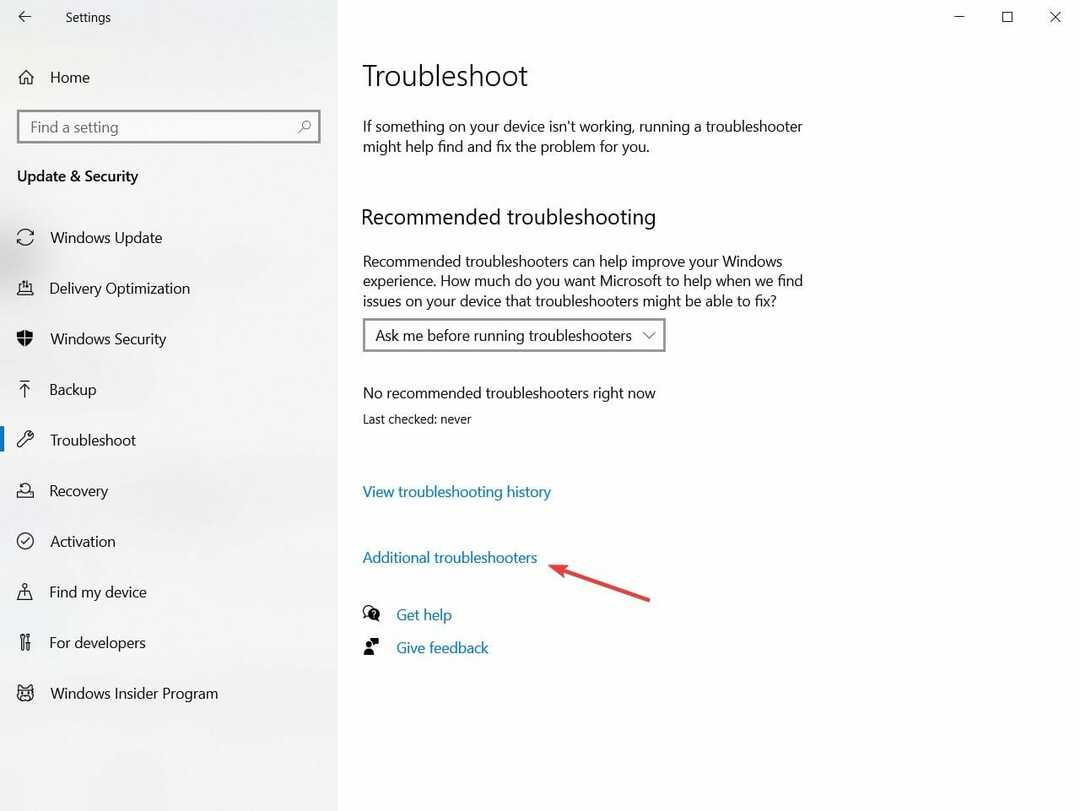

![Nie można wysyłać wiadomości w aplikacji Xbox dla systemu Windows 10 lub konsoli Xbox One [FIX]](/f/81bd80e06c65e0cf7b9e3ec34081de1d.jpg?width=300&height=460)